Wat is het, waar is het voor en hoe kom ik achter het MAC-adres van mijn pc of mobiele telefoon?

Programmeren is tegenwoordig een van de nuttigste beroepen op de werkvloer. Daarom gaan bedrijven uitgebreid op zoek naar gekwalificeerde mensen in deze branche. Om deel uit te maken van deze groep mensen met geweldige programmeervaardigheden, moet je autodidact zijn.
Omdat er eindeloos veel onderwerpen zijn die vloeiend en foutloos moeten worden behandeld om succesvol te zijn. Een van deze onderwerpen is wat is een Mac adres en hoe u deze op uw apparaat kunt vinden. Misschien wil je ook weten hoe u gemakkelijk het Mac-adres van uw MacBook Pro kunt vinden en vinden.
Als we het over telecommunicatie hebben, zijn dit adres en zijn functie essentieel, dus het is belangrijk om de betekenis ervan te kennen. Wat is nu zeker een MAC-adres? Waarom moet je hiervan op de hoogte zijn? Het feit dat je dit artikel hebt gelezen, betekent dat je het antwoord wilt weten dat we op deze vragen zullen geven.
Ons doel zal daarom zijn om dit uit te leggen technologie en leer hoe u uw MAC-adres op uw computer of mobiele apparaat kunt vinden, ongeacht het merk.
Wat is MAC?

Dit wordt het fysieke adres genoemd, het is de identificatie van een unieke netwerkkaart die verschilt per fabrikant. Het bestaat uit 48 bits uitgedrukt in hexadecimale cijfers en kan daarom als volgt worden uitgedrukt: "00: 1e: c2: 9e: 28: 6b".
De helft van deze bits is de fabrikant en de andere helft is het model van uw computer of mobiele apparaat. Het dankt zijn naam aan de Engelse woorden Media Access Control , en komt overeen met netwerkkaarten voor verschillende technologieën zoals: Ethernet, IEEE 802.3, Token Ring, WiFi, enz.
Wat is het punt?
Zoals we hebben gezien, wordt het gebruikt om elk apparaat op een netwerk te identificeren en maakt het op zijn beurt het filteren van niet-geregistreerde apparaten mogelijk. Omdat dit unieke identificatiecodes zijn, biedt het de mogelijkheid om als beheerder te worden gebruikt, waardoor de toegang van een apparaat tot een netwerk kan worden geaccepteerd of geweigerd.
Hoewel theoretisch dit adres van uw apparaat is vast, het is kan worden gewijzigd zodat uw netwerk in één oogopslag herkenbaar is. Maar houd er rekening mee dat wanneer u inlogt op een router, uw MAC-adres automatisch wordt verzonden.
Dus wees voorzichtig, want je wilt niet dat iemand het bezit. Het maakt het ook gemakkelijker om een vast IP-adres te krijgen, wat zeldzaam is omdat de router de neiging heeft om daarna te veranderen elke verbinding . Als je het wilt weten wat is het verschil tussen een IP-adres en een Mac-adres, bekijk dit artikel .
Hoe weet u het MAC-adres van uw pc of mobiele telefoon?
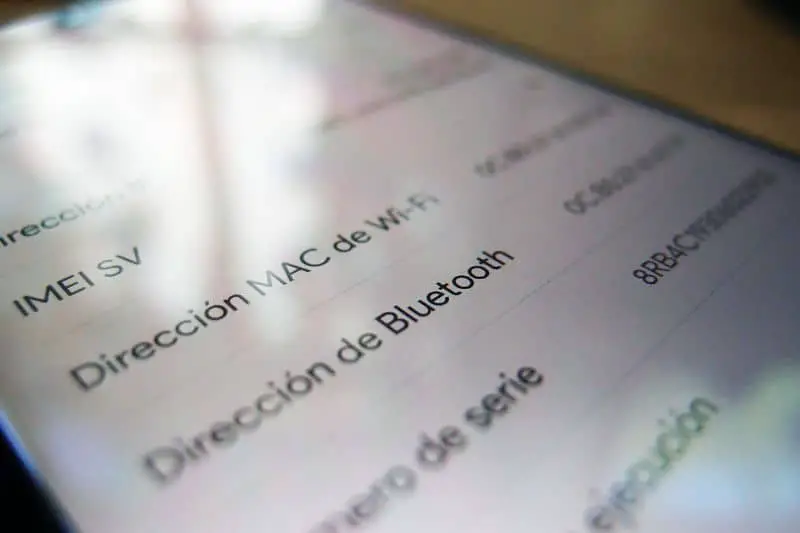
Het is niet gebruikelijk dat mensen weten hoe ze toegang kunnen krijgen. Natuurlijk wordt het gebruikt door degenen die een netwerk beheren met veel verbonden apparaten tegelijkertijd en die hun stroom beter moeten beheren. Maar als je thuis wilt weten welk apparaat toegang heeft tot je netwerk, is het mogelijk om het te identificeren zonder het aan of uit te zetten.
Hiervoor laten we u hieronder zien hoe u vanaf uw computer of mobiele apparaat toegang kunt krijgen tot uw verbonden lijst.
Ken uw MAC van uw Windows-pc
Je hoeft alleen maar op je toetsenbord op de toetsen te drukken » Dakramen en raamkozijnen "En" R "tegelijkertijd, met het tabblad "Uitvoeren". Typ vervolgens "cmd" en klik vervolgens op "OK", dit zal "Opdrachtprompt" openen, een venster met een zwarte achtergrond. Blijf "ipconfig / all" schrijven en sommige gegevens zullen verschijnen, zoek "Fysiek adres" zodat u uw MAC-adres weet.
Ken uw MAC vanaf uw pc met macOS
Ga naar de optie "Systeem voorkeuren" en selecteer het woord "Netwerk" om degene te kiezen waarmee u bent verbonden. Selecteer vervolgens "Geavanceerd" onderaan het scherm. Er verschijnen verschillende tabbladen tussen die "Hardware" wanneer u deze selecteert, u ziet uw MAC-adres.
Ken uw MAC vanaf uw pc met GNU / Linux
Ga naar de optie "Systeemconsole" , schrijf "ifconfig" daar krijgt u uw MAC in het vak "HWaddr".
Ken uw MAC van uw Android-apparaat
Toegang tot "Instellingen" , selecteer de optie "Wi-Fi", ga naar "Geavanceerde instellingen" en je krijgt aan het einde je MAC-adres.
Ken uw MAC van uw iOS-apparaat
Ga naar "Instellingen", kies de optie "Algemeen" en selecteer vervolgens "Informatie", u kunt uw MAC zien in "Wi-Fi-adres". Als je het wilt weten hoe je een MAC-adres kunt wijzigen, configureren of klonen met een router, dit artikel kan je van pas komen.




